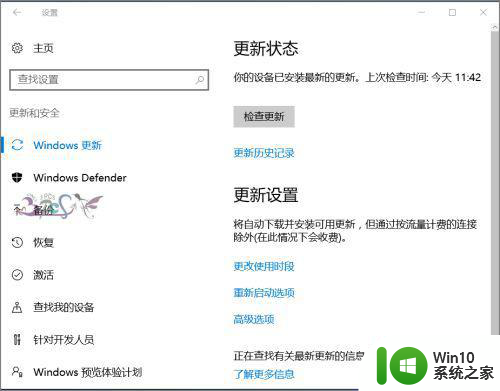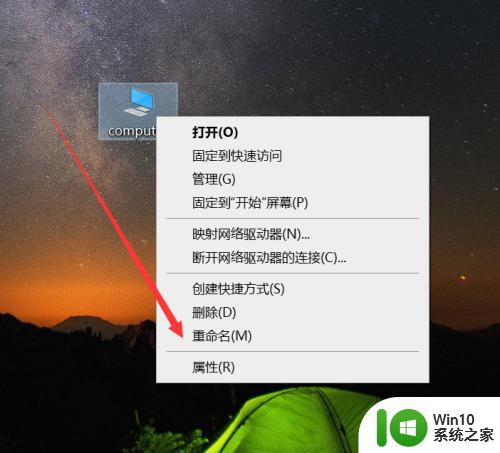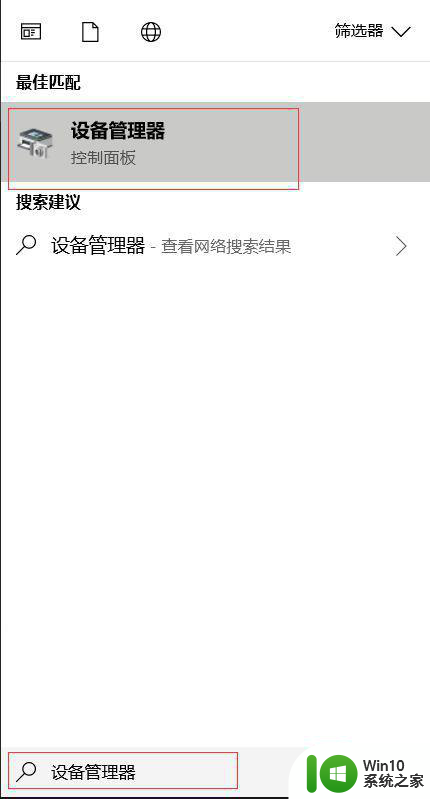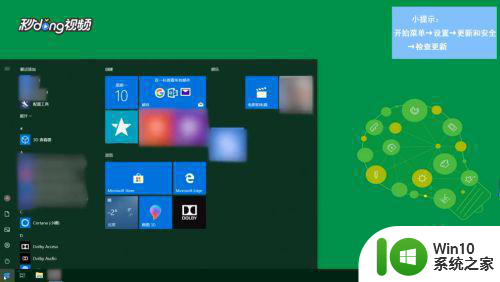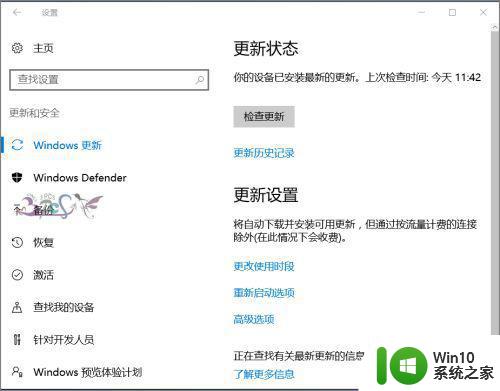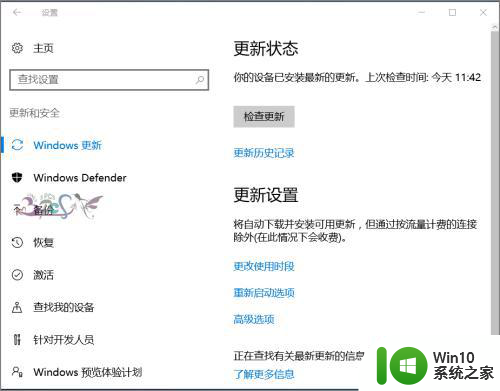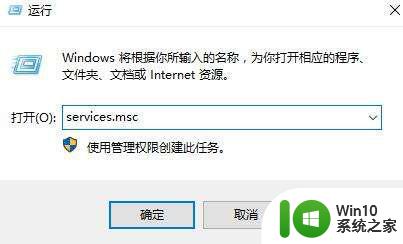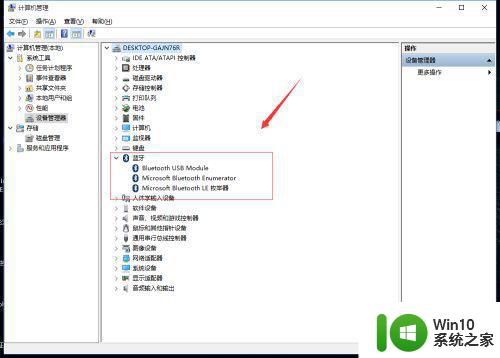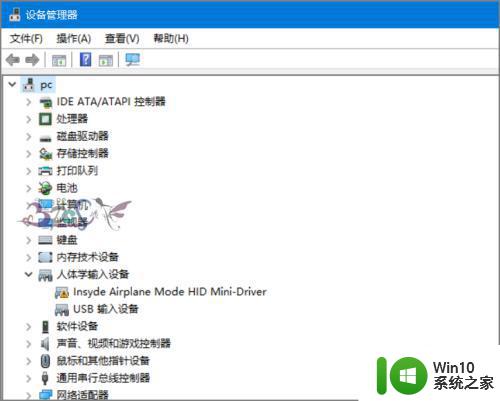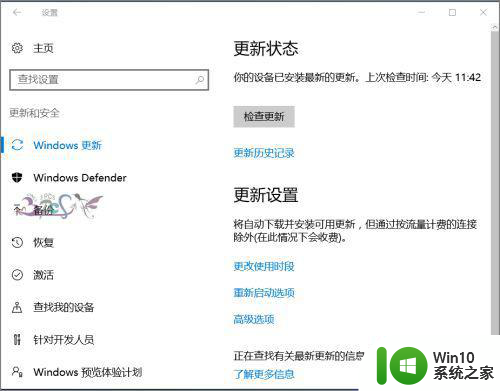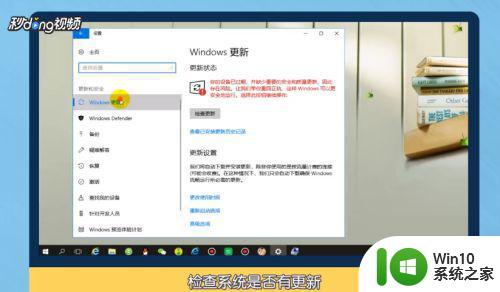笔记本win10设备管理器找不到蓝牙如何处理 笔记本电脑win10蓝牙设备管理器丢失怎么办
更新时间:2024-10-26 17:58:20作者:xiaoliu
笔记本电脑是我们日常工作和生活中必不可少的工具,而蓝牙功能更是让我们在与外部设备连接和传输数据时变得更加便捷,在使用笔记本win10系统时,有时会遇到蓝牙设备管理器找不到的情况,这给我们的使用带来了一定的困扰。当笔记本win10蓝牙设备管理器丢失时,我们应该如何处理呢?接下来就让我们一起来探讨一下解决方法。
具体方法:
1、首先需要点击【此电脑】,如图所示。
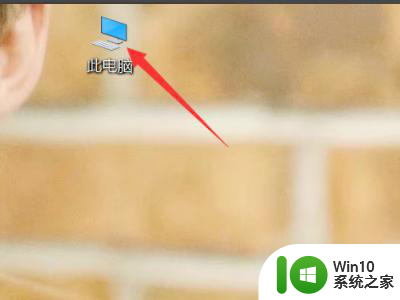
2、接下来进入【计算机管理】选项。
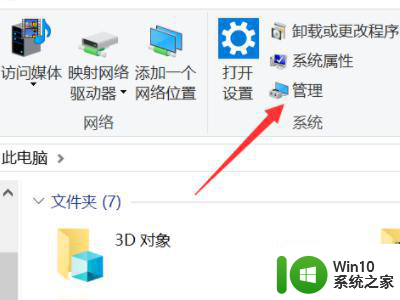
3、接下来需要点击【服务与应用程序】,如图所示。
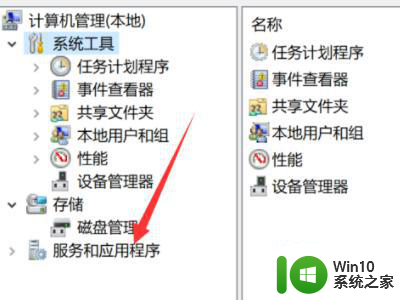
4、接下来需要进入【服务】,如图所示。
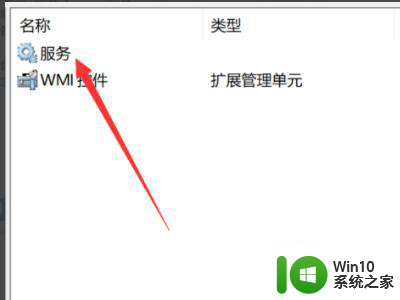
5、找到【蓝牙支持服务】,如图所示。
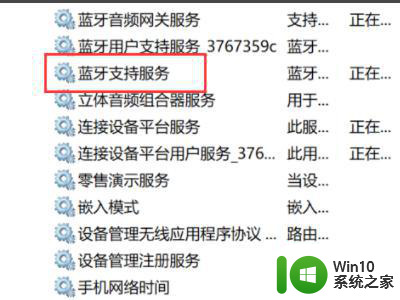
6、右键点击【蓝牙支持服务】,选择【启动】即可。如图所示。
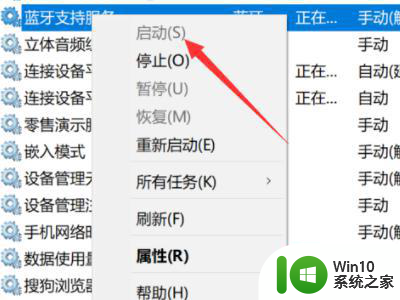
以上就是笔记本win10设备管理器找不到蓝牙如何处理的全部内容,有出现这种现象的小伙伴不妨根据小编的方法来解决吧,希望能够对大家有所帮助。